电脑如何分享wifi给手机?
38
2024-08-01
随着科技的不断发展,无线网络已经成为我们生活中必不可少的一部分。对于使用台式机电脑的用户来说,连接无线网络wifi可能会有一些不便。本文将为大家详细介绍如何使用台式机电脑连接无线网络wifi,让您轻松享受无线上网的便利。
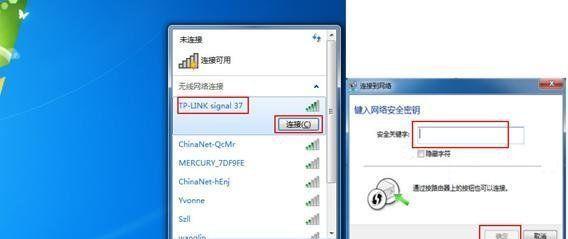
一、准备工作:确保台式机电脑具备无线功能
要连接无线网络wifi,首先需要确保您的台式机电脑具备无线功能。大多数现代台式机都自带无线网卡,您可以在电脑的设备管理器中查看是否有无线网卡设备。
二、选择合适的无线网卡
如果您的台式机电脑没有自带无线网卡,或者网卡功能较弱,您可以选择购买一款适用于台式机的无线网卡。在选择时,注意查看网卡的兼容性和信号强度,以确保能够良好连接无线网络。

三、安装无线网卡
如果您购买了新的无线网卡,您需要先将其安装到台式机电脑上。打开电脑主机箱,找到PCI插槽,将无线网卡插入然后将天线连接到网卡上。完成安装后,重新启动电脑。
四、打开无线网络设置
电脑启动后,点击右下角的网络图标,在弹出的菜单中选择“打开网络和互联网设置”。然后点击“Wi-Fi”,确保开关处于打开状态。
五、搜索可用的无线网络
在无线网络设置界面中,点击“搜索附近的无线设备”。系统会自动搜索附近的可用无线网络,并列出名称。在列表中选择您要连接的无线网络。
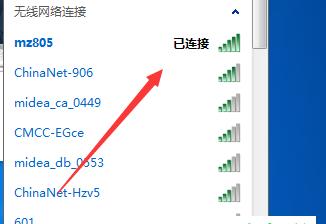
六、输入密码连接网络
如果您选择的无线网络是需要密码保护的,系统会提示您输入密码。输入正确的密码后,点击“连接”按钮,等待电脑连接到无线网络。
七、等待连接成功
电脑连接到无线网络后,系统会显示连接成功的提示。此时,您已经成功地使用台式机电脑连接到无线网络wifi。
八、优化无线网络信号
为了获得更好的无线网络体验,您可以采取一些优化措施。将台式机电脑放置在离无线路由器较近的地方。避免遮挡物,如墙壁或家具,影响无线信号的传播。确保无线路由器的固件是最新版本,并尝试调整无线信号的频道以避免干扰。
九、设定自动连接
如果您希望电脑在启动时自动连接到已保存的无线网络,可以在无线网络设置界面中找到该选项,并进行相应的设定。
十、解决连接问题
如果您在连接过程中遇到问题,可以尝试以下解决方法:1.确保输入的密码正确;2.重启电脑和无线路由器;3.检查无线网卡驱动程序是否最新;4.重新设置无线网络。
十一、更新无线网卡驱动程序
如果您遇到频繁掉线或连接不稳定的问题,可能是因为无线网卡驱动程序过旧。您可以在厂商官方网站上下载并安装最新版本的驱动程序,以解决这些问题。
十二、使用增强信号设备
如果您的台式机电脑所处位置离无线路由器较远,信号较弱,您可以考虑购买增强信号设备,如无线信号扩展器或天线,来增强无线信号的覆盖范围。
十三、保护无线网络安全
当您成功连接到无线网络后,务必要注意保护无线网络的安全。可以通过设置无线网络的密码、关闭不必要的共享和隐藏网络名称等方式来提高安全性。
十四、随时连接无线网络
一旦您成功地配置了台式机电脑连接到无线网络,以后每次使用电脑时,系统会自动连接到已保存的无线网络,使您随时随地都能享受无线上网的便利。
十五、
通过本文的指导,您应该已经掌握了如何使用台式机电脑连接无线网络wifi的方法。在实践中,您可能还会遇到一些其他问题,但只要保持耐心并按照指南一步步操作,相信您能够成功连接并畅享无线网络。祝您上网愉快!
版权声明:本文内容由互联网用户自发贡献,该文观点仅代表作者本人。本站仅提供信息存储空间服务,不拥有所有权,不承担相关法律责任。如发现本站有涉嫌抄袭侵权/违法违规的内容, 请发送邮件至 3561739510@qq.com 举报,一经查实,本站将立刻删除。